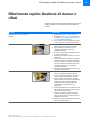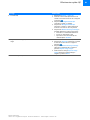cobas t 711 coagulation analyzer
Guida rapida versione 3.0
Versione software 2.1

Roche Diagnostics
cobas t 711 coagulation analyzer · Versione software 2.1 · Guida rapida · versione 3.0
2
Informazioni sulla pubblicazione
Informazioni sulla redazione Questa pubblicazione è destinata agli operatori di
cobas t 711 coagulation analyzer.
È stato compiuto ogni sforzo necessario per assicurare
che tutte le informazioni contenute in questa
documentazione siano corrette al momento della
pubblicazione. Tuttavia il produttore potrebbe dover
aggiornare le informazioni della pubblicazione come
risultato delle attività di sorveglianza del prodotto, con la
conseguente necessità di creare una nuova versione di
questa pubblicazione.
Reperimento delle informazioni L'Assistenza Utente contiene tutte le informazioni sul
prodotto, incluse le seguenti:
• Operazioni di routine
• Manutenzione
•Sicurezza
• Informazioni per la risoluzione dei problemi
• Riferimenti al software
• Informazioni sulla configurazione
• Informazioni di base
La Guida sulla sicurezza contiene importanti
informazioni sulla sicurezza. Prima di utilizzare lo
strumento, leggere la Guida sulla sicurezza.
Versione della
pubblicazione
Versione software Data di revisione Descrizione della modifica
1.0 1.0 Marzo 2017 Versione iniziale
1.1 1.0 Luglio 2017 Aggiornamento dei messaggi relativi alla
sicurezza
2.0 2.0 Agosto 2018 Revisione per adeguamento al software 2.0
Aggiornamento delle etichette di sicurezza
nell'area rack e sul vassoio dei liquidi
2.1 2.0.2 Marzo 2019 Aggiornamento dell'intervento di
manutenzione "Pulizia del gruppo aghi"
Aggiornamento della procedura di gestione
delle cassette di cobas t development
channel
3.0 2.1 Agosto 2019 Implementazione di una nuova area di lavoro:
Campione risultati
Nuove impostazioni QC del tipo di seduta
iniziale
Nuovo messaggio relativo alla sicurezza
Nuovo stile delle illustrazioni
y Cronologia delle revisioni

Roche Diagnostics
cobas t 711 coagulation analyzer · Versione software 2.1 · Guida rapida · versione 3.0
3
La Guida per l'utente è incentrata sulle operazioni e
sulla manutenzione di routine. L'organizzazione dei
capitoli riflette il normale flusso di lavoro operativo.
La Guida rapida è incentrata sulle operazioni eseguite in
routine. La Guida rapida è organizzata secondo il
normale flusso di lavoro delle operazioni. Fornisce
informazioni in forma concentrata. Per informazioni più
dettagliate, consultare la Guida per l'utente o
l'Assistenza Utente.
Copyright © 2017-2019, F. Hoffmann-La Roche Ltd. Tutti i diritti
riservati.
Indirizzi
Roche Diagnostics GmbH
Sandhofer Strasse 116
68305 Mannheim
Germany
Made in Switzerland

Roche Diagnostics
cobas t 711 coagulation analyzer · Versione software 2.1 · Guida rapida · versione 3.0
4
Indice generale
Prefazione . . . . . . . . . . . . . . . . . . . . . . . . . . . . . . . . . . . . 5
Uso previsto . . . . . . . . . . . . . . . . . . . . . . . . . . . . . . . . . . 5
Uso previsto degli accessori per IVD e del software . 6
Simboli e abbreviazioni . . . . . . . . . . . . . . . . . . . . . . . . . 7
Panoramica del flusso di lavoro principale . . . . . . . . . 11
Riferimento rapido: Gestione di risorse e rifiuti . . . . . 13
Riferimento rapido: Reagenti . . . . . . . . . . . . . . . . . . . . 15
Riferimento rapido: Calibrazione . . . . . . . . . . . . . . . . . 17
Riferimento rapido: QC . . . . . . . . . . . . . . . . . . . . . . . . . 20
Riferimento rapido: Ordini di test e meccanismo di
spostamento rack. . . . . . . . . . . . . . . . . . . . . . . . . . . . . . 22
Riferimento rapido: Gestione dei risultati . . . . . . . . . . 24

Roche Diagnostics
cobas t 711 coagulation analyzer · Versione software 2.1 · Guida rapida · versione 3.0
Prefazione 5
Prefazione
Questa pubblicazione deve essere utilizzata
contestualmente alla Guida per l'utente o all'Assistenza
Utente del cobas t 711 coagulation analyzer.
L'uso e gli interventi di manutenzione sono descritti nella
Guida per l'utente e nell'Assistenza Utente.
Uso previsto
Il cobas t 711 coagulation analyzer è un analizzatore
della coagulazione autonomo, ad accesso random e
completamente automatizzato, destinato alla
determinazione qualitativa e quantitativa in vitro degli
analiti della coagulazione nel plasma umano citrato, i cui
risultati sono di ausilio nella diagnosi di anomalie della
coagulazione e nel monitoraggio della terapia con
anticoagulanti.
Il cobas t 711 coagulation analyzer è uno strumento
autonomo che può tuttavia essere collegato a sistemi di
automazione di laboratorio.

Roche Diagnostics
cobas t 711 coagulation analyzer · Versione software 2.1 · Guida rapida · versione 3.0
6 Uso previsto degli accessori per IVD e del software
Uso previsto degli accessori per IVD e del
software
L'uso previsto degli accessori e del software potrebbe
non essere sempre limitato al cobas t 711 coagulation
analyzer.
Conductive sample racks I Conductive sample racks sono progettati per l'uso nella
gestione di vari tipi di campioni sul cobas t 711
coagulation analyzer e sul cobas t 511 coagulation
analyzer.
A seconda dei tipi di campioni sono disponibili rack
diversi, ognuno indicato da un colore distinto:
• Grigio per le sedute di routine (rack per campioni
COAG)
• Nero per le sedute di calibrazione (rack di calibrazione
COAG)
• Bianco per le sedute di controllo qualità (rack QC
COAG)
• Verde per rack di routine con coppette su provette
(rack per coppette su provette COAG)
Inserto per provette Sarstedt da 8 mm Inserto per rack per gestire provette campioni di volume
ridotto su cobas t 711 coagulation analyzer e
cobas t 511 coagulation analyzer.
Software dello strumento Software dello strumento per il cobas t 711 coagulation
analyzer e il cobas t 511 coagulation analyzer.
Software per immagini per l'unità di controllo Software per immagini per l'unità di controllo del
cobas t 711 coagulation analyzer e del cobas t 511
coagulation analyzer.
Kit di localizzazione Pacchetto software linguistico per il cobas t 711
coagulation analyzer e il cobas t 511 coagulation
analyzer.

Roche Diagnostics
cobas t 711 coagulation analyzer · Versione software 2.1 · Guida rapida · versione 3.0
Simboli e abbreviazioni 7
Simboli e abbreviazioni
Nomi dei prodotti Tranne nei casi esplicitamente segnalati nel contesto,
sono utilizzati i seguenti nomi dei prodotti e abbreviazioni:
Simboli utilizzati in questa pubblicazione
Nome del prodotto Descrizione
Instrument Software per
cobas t 711 coagulation
analyzer
software
cobas t 711 coagulation
analyzer
analizzatore
System Cleaner cobas t System Cleaner
cobas
®
Waste Bag
sacchetto per rifiuti solidi
Cuvette COBAS INTEGRA
®
cuvetta
cobas t development
channel
metodica aperta
cobas t development
channel cassettes & labels
development channel cassettes
and labels
cobas t development
channel vials
development channel reagent
bottles
y Nomi dei prodotti
Simbolo Spiegazione
o Voce di un elenco.
Cerca. Utilizzato nella scheda delle ricerche.
Sommario. Utilizzato nella scheda del
sommario.
Cronologia. Utilizzato nella scheda della
cronologia per visualizzare gli argomenti già
aperti in precedenza.
Preferiti. Utilizzato nelle schede dei preferiti e
nel pannello del sommario.
Ingrandimento. Pulsante usato sulle immagini.
Impostazioni. Pulsante usato per aprire la
finestra di dialogo delle impostazioni.
Contatti. Usato nell'Assistenza Utente.
Funzionalità attualmente non disponibile.
y Simboli utilizzati in questa pubblicazione

Roche Diagnostics
cobas t 711 coagulation analyzer · Versione software 2.1 · Guida rapida · versione 3.0
8 Simboli e abbreviazioni
Simboli utilizzati sui prodotti
Simbolo Spiegazione
Per uso diagnostico in vitro.
Conforme alle disposizioni delle direttive UE
pertinenti.
Global Trade Item Number
Quantità contenuta nella confezione.
Indica che l'attrezzatura è idonea solo per la
corrente alternata; permette di identificare i
relativi terminali.
Numero di serie
Numero di catalogo
Produttore
Data di fabbricazione
Attenzione
Pressione dell'aria
Intervallo di umidità
Limiti di temperatura
y Simboli utilizzati sullo strumento

Roche Diagnostics
cobas t 711 coagulation analyzer · Versione software 2.1 · Guida rapida · versione 3.0
Simboli e abbreviazioni 9
Abbreviazioni Vengono utilizzate le seguenti abbreviazioni.
Lato superiore
Fragile, maneggiare con cura
Tenere al riparo dall'umidità
Tenere al riparo dalla luce solare
Non impilare
Non utilizzare oggetti affilati per aprire.
Leggere le istruzioni operative prima dell'uso.
Simbolo Spiegazione
y Simboli utilizzati sullo strumento
Abbreviazione Definizione
ANSI American National Standards
Institute
CFR Code of Federal Regulations
CISPR Comité International Spécial des
Perturbations Radioélectriques
(Comitato Speciale Internazionale
sulle Radiointerferenze)
CSA Canadian Standards Association
CE Comunità Europea
EMC Compatibilità elettromagnetica
EN Standard europeo
UE Unione Europea
FCC Federal Communications
Commission
ID Identificazione
y Abbreviazioni

Roche Diagnostics
cobas t 711 coagulation analyzer · Versione software 2.1 · Guida rapida · versione 3.0
10 Simboli e abbreviazioni
IEC International Electrical
Commission
IfU Istruzioni per l'uso
ISO International Organization for
Standardization
IVD Diagnostica in vitro
LIS Laboratory information system
(sistema informatico di
laboratorio)
n/a Non applicabile
QC Controllo qualità
RVC Controllo del volume del reagente
STAT Urgenza
DS Deviazione standard
SOP Standard Operating Procedure
(procedura operativa standard)
UI Interfaccia utente
UL Underwriters Laboratories Inc.
UPS Gruppo di continuità
RAEE Rifiuti di Apparecchi Elettrici ed
Elettronici
Abbreviazione Definizione
y Abbreviazioni

Roche Diagnostics
cobas t 711 coagulation analyzer · Versione software 2.1 · Guida rapida · versione 3.0
Panoramica del flusso di lavoro principale 11
Panoramica del flusso di lavoro principale
Il flusso di lavoro principale include procedure riguardanti
la gestione e il caricamento di forniture e campioni e la
gestione dei risultati.
q L'ordine del flusso di lavoro principale può essere
adattato sulla base delle esigenze specifiche.
Assicurarsi di seguire le buone pratiche di laboratorio e di
cambiarsi i guanti da laboratorio dopo ogni
manipolazione di rifiuti liquidi o solidi.

Roche Diagnostics
cobas t 711 coagulation analyzer · Versione software 2.1 · Guida rapida · versione 3.0
12 Panoramica del flusso di lavoro principale
w Flusso di lavoro di routine per cobas t 711
)OXVVRGLODYRURGLURXWLQHGHOFREDVWFRDJXODWLRQDQDO\]HU
$QDOL]]DWRUH 6RIWZDUH
*HVWLRQHGLIRUQLWXUHHULᚏXWL $WWLYD]LRQHGLORWWLGLUHDJHQWL
&DULFDPHQWRHVFDULFDPHQWRGHOOHFDVVHWWH
GHLUHDJHQWL
5LFKLHVWDGLULFRVWLWX]LRQH
&DULFDPHQWRHVFDULFDPHQWRGLFDOLEUDWRULH
4&
5LFKLHVWDGLFDOLEUD]LRQL
5LODVFLRHDWWLYD]LRQHGLFDOLEUD]LRQL
*HVWLUHLORWWL4&
5LFKLHVWDGL4&
&DULFDPHQWRHVFDULFDPHQWRGHLFDPSLRQL 5HYLVLRQHGHL4&
&UHD]LRQHGHJOLRUGLQLGHLWHVW
*HVWLRQHGHLULVXOWDWL

Roche Diagnostics
cobas t 711 coagulation analyzer · Versione software 2.1 · Guida rapida · versione 3.0
Riferimento rapido: Gestione di risorse e rifiuti 13
Riferimento rapido: Gestione di risorse e
rifiuti
Eseguire regolarmente le attività di gestione di forniture e
rifiuti per garantire un funzionamento ininterrotto del
sistema.
Passaggi Azione utente
Controllare le forniture e i rifiuti nel
sistema.
1. Selezionare Routine > Altre forniture.
2. Nel pannello Altre forniture assicurarsi che
le schede Acqua, Rifiuti liquidi, Cleaner e
Cuvetta indichino lo stato OK.
3. Per controllare lo stato di specifiche forniture
o rifiuti, scegliere la scheda corrispondente.
Riempire con acqua 1. Aprire lo sportello del sistema fluidi ed
estrarre il cassetto d'acqua/rifiuti liquidi.
2. Disconnettere il connettore curvo del
contenitore dell'acqua e rimuovere
l'adattatore del tubo.
3. Rimuovere il contenitore dell'acqua e lavarlo
con acqua deionizzata.
4. Riempire il contenitore dell'acqua con acqua
deionizzata.
5. Inserire il contenitore dell'acqua nel cassetto
d'acqua/rifiuti liquidi, ricollegare l'adattatore
del tubo e innestare nuovamente il connettore
curvo del contenitore dell'acqua. Assicurarsi
che il tubo dell'acqua non sia piegato o
eccessivamente tirato.
6. Chiudere il cassetto d'acqua/rifiuti liquidi e lo
sportello del sistema fluidi.
Svuotare i rifiuti liquidi 1. Aprire lo sportello del sistema fluidi ed
estrarre il cassetto d'acqua/rifiuti liquidi.
2. Aprire il tappo di dispensazione dei rifiuti e
inserire il tappo del contenitore dei rifiuti.
3. Togliere il tappo dal contenitore dei rifiuti
liquidi e smaltire i rifiuti liquidi nel rispetto dei
regolamenti locali in materia (applicare
disinfettante sulla superficie esterna del
contenitore dei rifiuti liquidi prima di
rimuoverlo).
4. Versare disinfettante nel contenitore dei rifiuti
liquidi facendo riferimento ai requisiti locali e
alle specifiche del produttore.
5. Inserire il contenitore dei rifiuti liquidi nel
cassetto d'acqua/rifiuti liquidi, rimuovere il
tappo dei rifiuti liquidi e chiudere il tappo di
dispensazione dei rifiuti.
6. Chiudere il cassetto d'acqua/rifiuti liquidi e lo
sportello del sistema fluidi.
y Riferimento rapido: Gestione di risorse e rifiuti

Roche Diagnostics
cobas t 711 coagulation analyzer · Versione software 2.1 · Guida rapida · versione 3.0
14 Riferimento rapido: Gestione di risorse e rifiuti
Svuotare i rifiuti solidi 1. Aprire lo sportello dei rifiuti solidi ed estrarre
il cassetto per rifiuti solidi.
2. Tirare i lacci di chiusura nella parte superiore
del sacchetto per rifiuti solidi e sollevare il
sacchetto dal contenitore dei rifiuti solidi.
3. Tirare e stringere i lacci di chiusura e smaltire
il sacchetto per rifiuti solidi nel rispetto dei
regolamenti locali in materia.
4. Inserire un sacchetto di ricambio nel
contenitore dei rifiuti solidi.
5. Inserire il coperchio sopra il contenitore dei
rifiuti solidi.
6. Chiudere il cassetto per rifiuti solidi.
7. Estrarre il vassoio rifiuti e smaltire tutti i rifiuti
solidi. Pulire e quindi reinserire il vassoio
rifiuti.
8. Premere il pulsante di reset del contatore
delle cuvette.
9. Chiudere lo sportello dei rifiuti solidi.
Sostituire il flacone di Cleaner del
sistema.
q Accertarsi che l'analizzatore sia nello
stato Standby, In pausa o Attenzione prima di
eseguire questo intervento.
1. Aprire lo sportello dei rifiuti solidi.
2. Rimuovere il tubo del flacone di Cleaner del
sistema dal suo alloggiamento.
3. Sollevare il flacone di Cleaner del sistema
insieme all'adattatore per il tubo del flacone
estraendoli dal vassoio del flacone di Cleaner.
4. Tirare verso il basso il flacone di Cleaner del
sistema estraendolo dall'adattatore per il tubo
del flacone e dallo strumento.
5. Inserire l'adattatore per il tubo del flacone di
Cleaner del sistema nel flacone di Cleaner di
ricambio.
6. Inserire il flacone di Cleaner del sistema e
l'adattatore per il tubo del flacone nel vassoio
del flacone di Cleaner.
7. Reinserire il tubo del flacone di Cleaner del
sistema nel rispettivo alloggiamento e
chiudere lo sportello dei rifiuti solidi.
Caricare le cuvette. 1. Aprire il pannello anteriore.
2. Rimuovere il cassetto delle cuvette e
capovolgerlo.
3. Riempire di cuvette il cassetto delle cuvette.
4. Inserire il cassetto delle cuvette e rimuovere il
pannello del cassetto delle cuvette dal fondo.
5. Inserire il pannello sopra il cassetto delle
cuvette.
6. Chiudere il pannello anteriore.
Passaggi Azione utente
y Riferimento rapido: Gestione di risorse e rifiuti

Roche Diagnostics
cobas t 711 coagulation analyzer · Versione software 2.1 · Guida rapida · versione 3.0
Riferimento rapido: Reagenti 15
Riferimento rapido: Reagenti
Passaggi Azione utente
1
Attivare i reagenti 1. Per attivare un lotto dei reagenti, attenersi alla
seguente procedura:
o Selezionare Amministrazione
> Attivazione lotto di reagenti.
o Accanto al reagente da attivare, scegliere
il pulsante .
o Nel pannello Attiva lotto: {0}. selezionare
il lotto di reagenti da attivare, scegliere il
pulsante Attiva e confermare.
2
Caricare e scaricare le cassette
dei reagenti nell'analizzatore
1. Aprire il pannello anteriore.
2. Quando l'indicatore di stato è spento, aprire il
cassetto per la cassetta dei reagenti.
3. Caricare le cassette dei reagenti nelle
posizioni di caricamento a sinistra del
cassetto per la cassetta dei reagenti.
Rimuovere tutte le cassette dei reagenti dalle
posizioni di scarico a destra del cassetto per
la cassetta dei reagenti.
4. Chiudere il cassetto per la cassetta dei
reagenti.
5. Chiudere il pannello anteriore.
3
Richiedere/annullare una
ricostituzione.
È possibile richiedere una ricostituzione sia nel
pannello Dettagli reagenti sia nel pannello
Ordini di ricostituzione.
1. Selezionare Routine > Stato dei reagenti
> Panoramica reagenti.
2. Selezionare il reagente da ricostituire.
3. Nel pannello Dettagli reagenti selezionare la
casella di controllo accanto alla posizione del
flacone del reagente.
4. In fondo al pannello scegliere il pulsante
Ricostituisci.
Nel pannello Ordini di ricostituzione:
1. Selezionare Routine > Stato dei reagenti
> Ordini di ricostituzione.
2. Nel pannello Ordini di ricostituzione
selezionare la cassetta dei reagenti da
ricostituire e specificare il numero di test da
eseguire.
3. Per richiedere una ricostituzione
immediatamente, in fondo al pannello
scegliere l'opzione Ora e quindi il pulsante
Ordine.
Per annullare un ordine di ricostituzione, nel
pannello Ordini di ricostituzione selezionare un
ordine in sospeso da annullare e scegliere il
pulsante Annulla ordine.
y Riferimento rapido: Reagenti

Roche Diagnostics
cobas t 711 coagulation analyzer · Versione software 2.1 · Guida rapida · versione 3.0
16 Riferimento rapido: Reagenti
4
Definisce il limite inferiore per il
volume dei reagenti da
ricostituire
È possibile definire il volume in corrispondenza
del quale viene attivata la ricostituzione o l'attività
Reagente mancante.
1. Selezionare Routine > Stato dei reagenti
> Panoramica reagenti.
2. In basso a destra nel pannello Panoramica
reagenti scegliere il pulsante Modifica
limiti inferiori.
3. Specificare un valore nel campo Test = o nel
campo ml per definire i volumi e scegliere il
pulsante Salva.
5
Escludere, riattivare o rimuovere
un reagente
1. Selezionare Routine > Stato dei reagenti
> Dettagli reagenti.
2. Per escludere un reagente, selezionare le
posizioni dei flaconi dei reagenti e scegliere il
pulsante Escludi.
3. Per riattivare un reagente, selezionare le
posizioni dei flaconi dei reagenti esclusi e
scegliere il pulsante Riattiva.
4. Per rimuovere una cassetta dei reagenti o un
flacone del reagente, selezionare la cassetta o
il flacone e scegliere il pulsante Elimina
(impossibile annullare l'operazione).
Passaggi Azione utente
y Riferimento rapido: Reagenti

Roche Diagnostics
cobas t 711 coagulation analyzer · Versione software 2.1 · Guida rapida · versione 3.0
Riferimento rapido: Calibrazione 17
Riferimento rapido: Calibrazione
Passaggi Azione utente
1
Caricare i calibratori 1. Inserire le provette contenenti il calibratore
nei rack appropriati.
2. Inserire il rack in uno slot per rack sul lato
destro dell'analizzatore.
3. Attendere che l'analizzatore carichi il rack e
legga il barcode.
4. Per visualizzare i rack che sono stati caricati
nel sistema, scegliere Routine > Rack.
5. Per scaricare un rack di calibrazione,
selezionare la casella di controllo accanto al
rack e scegliere il pulsante Scarica.
2
Richiedere una calibrazione 1. Selezionare Routine > Calibrazione.
2. Nel pannello Stato calibrazione selezionare
il test che richiede la calibrazione e scegliere
il pulsante Ordina calib..
3
Annullamento della calibrazione 1. Selezionare Routine > Calibrazione.
2. Nel pannello Stato calibrazione selezionare
il test e scegliere il pulsante .
Nel pannello Lista di calibrazioni
selezionare l'ordine di calibrazione da
annullare, quindi scegliere il pulsante
Annulla calibrazione.
4
Eliminazione della calibrazione 1. Selezionare Routine > Calibrazione.
2. Nel pannello Stato calibrazione selezionare
il test e scegliere il pulsante .
3. Nel pannello Lista di calibrazioni
selezionare la calibrazione e scegliere il
pulsante Elimina.
5
Valutazione e rilascio di una
calibrazione
1. Selezionare Routine > Calibrazione.
2. Nel pannello Stato calibrazione selezionare
il test e scegliere il pulsante .
3. Nel pannello Lista di calibrazioni
selezionare la calibrazione e scegliere il
pulsante .
4. In fondo alla scheda Curva di calibrazione
scegliere il pulsante Rilascia.
6
Annullamento del rilascio di una
calibrazione
1. Selezionare Routine > Calibrazione.
2. Nel pannello Stato calibrazione selezionare
il test e scegliere il pulsante .
3. Nel pannello Lista di calibrazioni scegliere
la scheda Vista calibrazione o la scheda
Vista cassetta. Selezionare la calibrazione o
la cassetta, quindi scegliere il pulsante .
4. Nel pannello Dettagli calibrazione {0} {1}
della scheda Curva di calibrazione
scegliere il pulsante Annulla rilascio.
7
Esecuzione di una calibrazione
di aggiornamento
1. Selezionare Routine > Calibrazione.
2. Nel pannello Stato calibrazione selezionare
il test e scegliere il pulsante .
3. Nella scheda Vista cassetta o nella scheda
Vista calibrazione del pannello Lista di
calibrazioni scegliere la cassetta o il lotto di
reagenti da calibrare, quindi scegliere il
pulsante Aggiorna calibrazione.
y Riferimento rapido: Calibrazioni

Roche Diagnostics
cobas t 711 coagulation analyzer · Versione software 2.1 · Guida rapida · versione 3.0
18 Riferimento rapido: Calibrazione
8
Esecuzione di una calibrazione
della cassetta
1. Selezionare Routine > Calibrazione.
2. Nel pannello Stato calibrazione selezionare
il test e scegliere il pulsante .
3. Nella scheda Vista cassetta del pannello
Lista di calibrazioni scegliere la cassetta
con il limite LCTL superato e scegliere il
pulsante Calibrazione completa o, se
disponibile, il pulsante Aggiorna
calibrazione.
4. Nel callout Tempo limite della calibrazione
di lotto superato scegliere il pulsante
Calibrazione della cassetta.
5. Nell'elenco appare una nuova riga con la
calibrazione della cassetta.
6. Per valutare la calibrazione, attendere che il
risultato della calibrazione passi nello stato
Valido. A questo punto selezionare la
cassetta e scegliere il pulsante .
7. Nel pannello Dettagli calibrazione {0} {1}
controllare la calibrazione nella scheda Curva
di calibrazione e nella scheda Dettagli
risultati di calibrazione. Se il risultato di
calibrazione è utilizzabile, scegliere il pulsante
Rilascia.
9
Ripristino della calibrazione allo
stato Rilasciato
1. Selezionare Routine > Calibrazione.
2. Nel pannello Stato calibrazione selezionare
il test e scegliere il pulsante .
3. Nel pannello Lista di calibrazioni
selezionare la calibrazione scaduta. Se il QC
più recente indica che la calibrazione è
ancora utilizzabile, scegliere il pulsante .
4. Nel pannello Dettagli calibrazione {0} {1}
della scheda Curva di calibrazione
scegliere il pulsante Ripristino dello stato
rilasciato.
5. Confermare il callout Ripristino dello stato
rilasciato.
10
Misurazione di un punto di
ripetizione della calibrazione
1. Selezionare Routine > Calibrazione.
2. Nel pannello Stato calibrazione selezionare
il test e scegliere il pulsante .
3. Nel pannello Lista di calibrazioni
selezionare la calibrazione e scegliere il
pulsante .
4. Nel pannello Dettagli calibrazione {0} {1}
selezionare il punto di calibrazione in
questione dall'elenco.
5. Nella scheda Curva di calibrazione e nella
scheda Dettagli risultati di calibrazione
valutare i risultati di calibrazione.
6. Premere il pulsante Punto di ripetizione.
Passaggi Azione utente
y Riferimento rapido: Calibrazioni

Roche Diagnostics
cobas t 711 coagulation analyzer · Versione software 2.1 · Guida rapida · versione 3.0
Riferimento rapido: Calibrazione 19
11
Come ignorare il timeout 1. Selezionare Routine > Calibrazione.
2. Nel pannello Stato calibrazione selezionare
il test e scegliere il pulsante .
3. Nel pannello Lista di calibrazioni scegliere
la scheda Vista cassetta. Selezionare la
cassetta con il timeout superato e scegliere il
pulsante .
4. Nel pannello Dettagli calibrazione {0} {1}
valutare la calibrazione. Se si decide che la
calibrazione può ancora essere utilizzata,
nella scheda Curva di calibrazione
scegliere il pulsante Ignora timeout.
12
Valutazione di un calibratore 1. Selezionare Routine > Calibrazione.
2. In fondo al pannello Stato calibrazione
scegliere il pulsante operativo Controlla
calibratori.
3. Nella parte superiore del pannello Controlla
calibratori specificare il parametro di filtro.
13
Eseguire una calibrazione di
scorta
1. Per controllare quali lotti dei reagenti sono
caricati nell'analizzatore, scegliere Routine
> Stato dei reagenti e selezionare il
reagente dall'elenco.
2. Scegliere Routine > Calibrazione, quindi
selezionare il reagente per cui eseguire una
calibrazione di scorta e scegliere il
pulsante .
3. Filtrare i risultati appartenenti a uno specifico
lotto dei reagenti.
4. Selezionare la casella di controllo accanto al
lotto dei reagenti da calibrare.
5. Nella parte inferiore del pannello Lista di
calibrazioni, scegliere il pulsante
Calibrazione completa.
6. Se la calibrazione ha esito positivo, viene
visualizzato un risultato della calibrazione con
stato Valido. A questo punto è possibile
rilasciare il risultato della calibrazione.
7. Per richiedere un QC, selezionare la casella di
controllo accanto a una calibrazione non
attiva e scegliere il pulsante Richiedi QC.
8. Se il QC ha esito positivo, lo stato del QC
diventa Valido.
14
Rilascio di una calibrazione di
scorta
1. Scegliere Routine > Calibrazione e quindi il
test per la calibrazione di scorta da rilasciare.
2. Nel pannello Lista di calibrazioni
selezionare la calibrazione e scegliere il
pulsante .
3. Se la calibrazione di scorta non è ancora stata
rilasciata, in fondo alla scheda Curva di
calibrazione scegliere il pulsante Rilascia.
Passaggi Azione utente
y Riferimento rapido: Calibrazioni

Roche Diagnostics
cobas t 711 coagulation analyzer · Versione software 2.1 · Guida rapida · versione 3.0
20 Riferimento rapido: QC
Riferimento rapido: QC
Passaggi Azione utente
1
Caricare i materiali QC 1. Inserire le provette contenenti il materiale QC
nei rack appropriati.
2. Inserire il rack in uno slot per rack dell'area di
caricamento dei rack sul lato destro
dell'analizzatore.
3. Attendere che l'analizzatore carichi il rack e
legga il barcode.
4. Per visualizzare i rack che sono stati caricati
nel sistema, scegliere Routine > Rack.
5. Per scaricare un rack QC, selezionare la
casella di controllo accanto al rack e scegliere
il pulsante Scarica.
2
Gestire i lotti QC 1. Selezionare Routine > Stato QC > Gestisci
lotti QC.
2. Per attivare un lotto QC, in fondo al pannello
Gestisci lotti QC scegliere il pulsante Attiva.
3. Per impostare lo stato Studio per un lotto QC,
in fondo al pannello Gestisci lotti QC
scegliere il pulsante Imposta come QC di
studio.
4. Per disattivare un lotto QC, in fondo al
pannello Gestisci lotti QC scegliere il
pulsante Disattiva.
3
QC della routine ordini 1. Selezionare Routine > Stato QC.
2. Nel pannello Stato QC selezionare la casella
di controllo accanto al test che richiede un
QC (o la casella di controllo accanto al
materiale QC) e scegliere il pulsante Richiedi
QC.
4
QC di preparazione ordini 1. Selezionare Routine > Calibrazione.
2. Nel pannello Stato calibrazione selezionare
il test per cui eseguire un QC di preparazione
e scegliere il pulsante .
3. Nel pannello Lista di calibrazioni
selezionare una calibrazione inattiva nella
scheda Vista calibrazione o una cassetta
dei reagenti caricata ma non ancora utilizzata
nella scheda Vista cassetta e scegliere il
pulsante Richiedi QC.
5
Ordine QC di studio 1. Selezionare Routine > Stato QC.
2. Nel pannello Stato QC selezionare la casella
di controllo accanto al materiale QC.
3. Nella parte inferiore del pannello Stato QC,
scegliere il pulsante Ord. QC studio.
6
Annullamento di un ordine QC 1. Selezionare Routine > Stato QC.
2. Nel pannello Stato QC selezionare la casella
di controllo accanto al materiale QC.
3. Per annullare un QC di routine o un QC di
preparazione, in fondo al pannello Stato QC
scegliere il pulsante Annulla QC.
4. Per annullare un QC di studio, in fondo al
pannello Stato QC scegliere il pulsante
Annulla QC studio.
y Riferimento rapido: QC
La pagina sta caricando ...
La pagina sta caricando ...
La pagina sta caricando ...
La pagina sta caricando ...
-
 1
1
-
 2
2
-
 3
3
-
 4
4
-
 5
5
-
 6
6
-
 7
7
-
 8
8
-
 9
9
-
 10
10
-
 11
11
-
 12
12
-
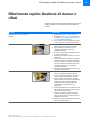 13
13
-
 14
14
-
 15
15
-
 16
16
-
 17
17
-
 18
18
-
 19
19
-
 20
20
-
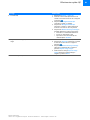 21
21
-
 22
22
-
 23
23
-
 24
24
Documenti correlati
-
Roche cobas t 711 Guida utente
-
Roche cobas t 511 Guida di riferimento
-
Roche cobas t 711 Guida di riferimento
-
Roche cobas t 511 Guida di riferimento
-
Roche cobas t 711 Guida di riferimento
-
Roche cobas t 511 Guida di riferimento
-
Roche cobas t 711 Guida utente
-
Roche cobas t 511 Guida utente
-
Roche cobas t 711 Guida utente
-
Roche cobas t 511 Guida utente